Сегодня мы поговорим о частой проблеме – постоянном отключении интернета каждые 5 минут и как с этим бороться. С появлением современных технологий такая ситуация стала менее распространенной, но все же встречается время от времени. Важно разобраться, как именно у вас подключен интернет: через роутер, модем или напрямую.
Если возникла такая проблема внезапно, и вы не понимаете, почему это произошло, то я бы сначала позвонил в службу поддержки вашего интернет-провайдера. Возможно, у вас пропал свет, или маршрутизатор на техническом этаже, к которому вы подключены, просто завис. Вы не сможете самостоятельно его перезагрузить, поэтому вам нужно обратиться за помощью. У меня с Ростелеком часто возникают проблемы с интернетом. Если поддержка вам не помогла, а интернет продолжает постоянно отваливаться, давайте обсудим более конкретные случаи проблемы.
Причины
Давайте рассмотрим несколько причин, по которым исчезает доступ в интернет:
- Проблемы с оборудованием у поставщика интернет-услуг.
- Неисправность роутера или модема. В частности, возможны проблемы с питанием и нагрузкой, из-за чего они могут зависать и отключаться.
- Воздействие вредоносных программ.
- Программное обеспечение, работающее с виртуальной сетевой картой.
- Сбой операционной системы.
- Проводные сетевые кабели могут быть повреждены животными или сломаны.
Роутер или модем
Если связь пропадает каждые 5 минут с ровным интервалом, то, скорее всего, проблема в аппарате. Внимательно подойдите и посмотрите на роутер или модем. Если он полностью выключается в момент сброса, то, скорее всего, есть проблема с электросетью или блоком питания.
Блок может не выдерживать таких нагрузок из-за перегрева. Ещё, попробуйте переключить роутер в другую розетку. Также можно выключить его на минуту на 5, а потом снова включить. Кроме того, обратите внимание на то, как установлен роутер. Если вы подключены к нему по Wi-Fi, постоянные прерывания могут свидетельствовать о том, что сигнал просто не доходит до вас, если вы находитесь вне зоны действия устройства. Также нужно учитывать, что радиоволны сильно ослабляются толстыми стенами, металлом и зеркалами.

Если ваш роутер недорогой, и по вечерам он выключается, возможно, это связано с тем, что он не справляется с большой нагрузкой. Когда к роутеру одновременно подключается до 10 устройств и начинает активно использоваться интернет, он может начать виснуть, перегреваться и даже сгореть.
Еще одной проблемой может быть перегрузка канала интернет-центра. На частоте 2.4 ГГц всего 11 каналов, и если слишком много соседских роутеров используют один и тот же канал, это может вызвать прерывания и плохое качество интернета. Я уже писал подробную статью о выборе оптимального и чистого канала здесь.

Важно отметить, что 3G/4G и aDSL соединения могут иметь плохое качество связи. 3G может подвергаться радиопомехам в большом количестве, особенно за городом, где нужна усиленная антенна. Технология aDSL вообще не предназначена для работы в интернете, поэтому качество связи будет всегда низким. Нужно либо принять это как факт, либо поменять тип подключения.
Компьютер или ноутбук
Прежде всего, одно из наиболее распространенных и полезных советов — это провести поиск и удаление вирусов на компьютере или ноутбуке. Необходимо обязательно проверить свое устройство на наличие вредоносных программ, которые могут помешать соединению.

Помимо вредоносных программ, на вашем компьютере также могут присутствовать неправильно установленные приложения. Проверьте, не устанавливали ли вы недавно какое-либо новое программное обеспечение. Для этого откройте меню «Пуск» и введите в строке поиска «Программы и компоненты».
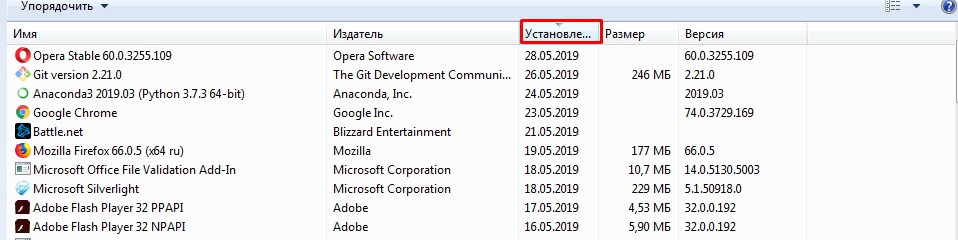
Упорядочьте по дате установки, а затем удалите избыточные программы, которые были установлены ранее. Особенно важно это относится к приложениям, которые могут устанавливаться автоматически без вашего согласия.

Иногда случается, что у ноутбуков происходит отключение из-за низкого уровня заряда батареи. Эту функцию можно отключить. Для этого нужно нажать одновременно клавиши + R, затем ввести команду «devmgmt.msc». После этого необходимо зайти в «Свойства» сетевого адаптера, через который вы подключены.

Откройте раздел «Управление питанием» и отключите верхнюю опцию, после чего подтвердите изменения, нажав кнопку «OK». Иногда приложения могут запускаться автоматически при включении компьютера и не всегда их можно удалить обычным способом, но их можно просто отключить. Рекомендуется загрузить и установить утилиту «CCleaner».

- Запускаем приложение.
- Переходим во вкладку «Очистка», проводим анализ и удаляем ненужные файлы с компьютера.
- То же самое необходимо сделать во вкладке «Реестр».
- Теперь заходим в «Сервис» – «Автозагрузка». Необходимо отключить подозрительное программное обеспечение, которое запускается вместе с системой. Обратите внимание на столбец «Издатель». Если программа без издателя или просто не нужна для автозагрузки – отключите её.
- После этого перезагрузите компьютер.
Дополнительные советы
Я рекомендую провести откат системы, так как это может помочь решить множество проблем. Для этого перейдите в меню «Пуск» и найдите опцию «Восстановление системы».

По завершении этого шага следует открыть службу, затем нажать «Далее» и выбрать точку восстановления. В конце нужно будет подождать, пока система завершит процедуру и перезагрузит компьютер. Постарайтесь выбрать наиболее раннюю точку восстановления. Файлы, хранящиеся на рабочем столе, рекомендуется сохранить на другом диске.
Еще один способ, который может оказаться полезным — это обновление драйверов для сетевого оборудования. Об этом я упоминал в предыдущей статье. После выполнения этого действия проблема должна быть решена.




